如果程序无法识别我的 Android 设备怎么办?
介绍:如果程序无法识别您的Android设备,您可以在此处找到所有解决方案。本教程适用于所有人 Android设备,包括三星、华为、LG、HTC、索尼、摩托罗拉、中兴、OPPO等;术语“计划”Android是指 Coolmuster,包括Android助手, Android短信+联系人恢复, Lab.Fone 适用于Android、移动转接、Android 橡皮擦,WhatsApp恢复和Android 备份管理器。
当您需要传输文件,恢复已删除或丢失的数据,切换手机时,必须让程序识别您的 Android 手机/平板电脑。如果 程序无法识别您的 Android 设备,请按照以下提示进行修复。
第 1 部分。无法识别设备 Android 可能原因
第 2 部分。相应的解决方案,使您的 Android 设备具有可识别性
第 3 部分。联系我们以获得进一步的帮助
第 1 部分。无法识别设备 Android 可能原因
通常,如果程序无法识别您的 Android 设备,则需要对最可能的原因进行故障排除,例如:
(1) 程序不支持连接的设备。
(2) 您使用的 USB 端口或 USB 数据线状况不佳。
(3)设备中未启用USB调试。
(4) 设备的驱动程序未正确安装在计算机上。
(5)安装的程序不是最新版本。
第 2 部分。相应的解决方案,使您的 Android 设备具有可识别性
要解决程序无法识别您的 Android 设备的问题,请尝试通过以下解决方案一一进行故障排除和修复,使 您的 Android 设备可识别。
(1) 检查程序是否支持您的 Android 设备。
在下载程序之前,建议仔细阅读产品说明,以确保软件支持您的设备。 由于适用于Android设备的所有Coolmuster产品都支持相同的Android手机或平板电脑,因此您可以检查支持 在此处Android设备以检查您的Android设备是否受支持。
(2) 切换到另一个 USB 端口或 USB 数据线。
首先,请拔下并重新连接您的 Android 设备,看看它是否有效。如果仍然失败,请尝试将 Android 手机插入另一部手机 计算机上的 USB 端口,或找到另一根状况良好的 USB 电缆将 Android 手机连接到计算机。
(3)在 Android 手机上启用USB调试模式。
如果程序支持您设备的操作系统,并且您尚未在设备上启用USB调试,请手动 启用 Android 设备上的USB调试模式 ,以识别 Android 设备。
(4) 确保设备驱动程序已正确安装在计算机上。
当您首次将 Android 手机连接到PC时,您的计算机需要安装设备驱动程序才能检测您的手机。请确保弹出窗口 设备驱动程序提示符未被拒绝,并且设备驱动程序已成功安装在您的电脑上。如果需要,请查看 如何操作 如果驱动程序安装失败,则执行该操作。
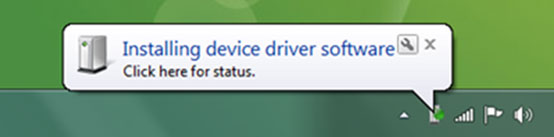
(5) 确保您的程序是最新的。
最重要但最容易被忽视的一点是,您需要确保您使用的程序是最新版本。检查版本 并更新它,您可以单击程序右上角的 菜单图标 ,然后单击“检查更新”即可完成 它。

或者您可以直接从以下链接下载最新版本的程序:
- Coolmuster Android Assistant
- Coolmuster Lab.Fone for Android
- Coolmuster Android Backup Manager
- Coolmuster WhatsApp Recovery
* 注意:程序仍然无法识别您的 Android 设备?
尝试断开 USB 电缆并改为使用 Wi-Fi 连接Android设备。对于Coolmuster Android Assistant、Coolmuster Mobile Transfer和CoolmusterAndroid橡皮擦,除了使用 USB 数据线连接外,您可以连接Android 设备也通过 Wi-Fi。
第 3 部分。联系我们以获得进一步的帮助
如果您需要更多帮助,请随时与我们联系,通过电子邮件与我们联系, support@coolmuster.com 获得更多帮助 您的以下信息:
(1) 您计算机的操作系统是什么?
(2) 您 Android 设备的品牌、型号和操作系统版本是什么?
(3)向我们发送一些 Coolmuster 产品的屏幕截图以显示问题。
*提示:要在PC上截屏 Windows 您可以按键盘上的“打印屏幕SysRq”键,然后单击“开始”> “所有程序”>“附件”>“画图”,按“Ctrl”+“V”粘贴 屏幕截图,然后保存图片并将其发送给我们。

有关 Coolmuster 产品在使用、安装、连接方面的更多问题,请前往相关常见问题页面查找解决方案:
> Lab.Fone for Android FAQ/Android SMS + 联系人恢复常见问题解答;
> 移动转账常见问题;
